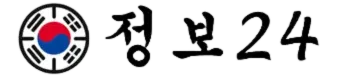어도비 포토샵은 세계적으로 가장 많이 사용되는 이미지 편집 프로그램 중 하나입니다. 디자인, 사진 편집, 그래픽 작업 등에서 필수적인 도구로 자리잡고 있으며, 많은 전문가와 취미 사용자들에 의해 사랑받고 있습니다. 이번 글에서는 어도비 포토샵 설치 방법, 무료 다운로드 방법, 그리고 어도비 포토샵의 유용성에 대해 자세히 알아보겠습니다.
어도비 포토샵을 설치하는 과정이 복잡하게 느껴질 수 있지만, 따라하기 쉽게 단계별로 안내할 예정이니 차근차근 따라와 주세요.
포토샵 설치 방법
어도비 포토샵을 설치하려면 먼저 Adobe 공식 웹사이트에 접속하여 설치 파일을 다운로드해야 합니다. 설치 방법은 간단하지만 몇 가지 중요한 단계를 거쳐야 하므로, 아래 절차를 참고해 주세요.
-
Adobe 계정 만들기 먼저 Adobe 공식 웹사이트(www.adobe.com)에 접속하여 계정을 만들어야 합니다. 계정이 없다면 회원 가입 후 로그인합니다.
-
포토샵 다운로드 로그인 후 Adobe Creative Cloud 페이지로 이동하여 포토샵을 검색합니다. 그 후 ‘다운로드’ 버튼을 클릭하여 설치 파일을 받습니다.
-
Creative Cloud 앱 설치 포토샵은 Creative Cloud를 통해 설치되므로, 먼저 Creative Cloud 앱을 설치해야 합니다. 이를 통해 모든 Adobe 소프트웨어를 관리할 수 있습니다.
-
포토샵 설치 Creative Cloud 앱에서 ‘포토샵’을 찾아 ‘설치’ 버튼을 클릭합니다. 설치가 완료되면 바로 사용 가능합니다.
설치 후에도 포토샵의 최신 업데이트를 자동으로 받을 수 있으므로, 항상 최신 버전으로 유지하는 것이 좋습니다.
어도비 포토샵 무료 다운로드
어도비 포토샵은 유료 소프트웨어지만, 어도비에서는 일부 기능이 제한된 무료 체험판을 제공합니다. 이 체험판을 이용하면 일정 기간 동안 포토샵을 무료로 사용할 수 있습니다. 무료 체험판 다운로드 방법은 다음과 같습니다.
-
Adobe 웹사이트 접속 Adobe 웹사이트에 접속하여 포토샵 제품 페이지로 이동합니다.
-
무료 체험판 다운로드 제품 페이지에서 ‘무료 체험판 시작’ 버튼을 클릭합니다. 이 버튼을 통해 체험판을 설치할 수 있습니다.
-
계정 로그인 체험판 다운로드를 위해 Adobe 계정으로 로그인해야 합니다. 계정이 없다면 새로 만들 수 있습니다.
-
체험판 사용 설치 후 7일 동안 포토샵을 무료로 사용할 수 있습니다. 체험 기간이 끝나면 유료로 전환되어야 합니다.
무료 체험판을 사용해보고 포토샵의 기능을 충분히 체험한 후 구매 결정을 내리는 것이 좋습니다. 체험판을 통해 포토샵의 다양한 기능을 사용해 볼 수 있습니다.
어도비 포토샵의 유용성
어도비 포토샵은 단순한 사진 편집뿐만 아니라 다양한 디자인 작업에 활용됩니다. 포토샵의 주요 기능은 다음과 같습니다.
-
이미지 수정 및 편집 사진의 색상, 밝기, 명암을 조정하고, 불필요한 부분을 지우거나 추가할 수 있습니다.
-
그래픽 디자인 포스터, 웹 디자인, 배너 등을 만드는 데 유용합니다. 텍스트와 이미지를 결합하여 독특한 디자인을 만들 수 있습니다.
-
레이어 기능 여러 레이어를 활용해 복잡한 작업을 보다 쉽게 할 수 있습니다. 각 레이어는 독립적으로 수정이 가능하여 작업의 자유도가 높습니다.
-
고급 필터와 효과 다양한 필터와 효과를 통해 이미지에 특별한 느낌을 추가할 수 있습니다. 예를 들어, 흐림 효과나 텍스처 효과를 사용하여 이미지를 더욱 풍부하게 꾸밀 수 있습니다.
포토샵은 처음 사용하는 사람에게는 다소 복잡할 수 있지만, 시간이 지날수록 그 강력한 기능을 충분히 활용할 수 있습니다.
결론
어도비 포토샵은 그래픽 디자인과 사진 편집에서 강력한 기능을 제공하는 프로그램입니다. 설치 과정은 비교적 간단하며, 무료 체험판을 통해 7일간 기능을 테스트할 수 있습니다. 포토샵을 설치하고 다양한 기능을 사용하여 자신의 창의력을 발휘해 보세요.